Bạn muốn che mặt trong ảnh một cách nhanh chóng và thú vị? Việc che mặt bằng icon, sticker giờ đây trở nên cực kỳ dễ dàng ngay trên chiếc điện thoại của bạn. Bài viết này trên gamemoivn.net sẽ hướng dẫn bạn 3 cách che mặt trong ảnh bằng icon trên cả điện thoại Android và iOS, giúp bạn bảo vệ sự riêng tư hoặc đơn giản là thêm chút vui nhộn cho bức ảnh của mình.
Che Mặt Bằng Icon: Tại Sao Lại Cần?
Che mặt trong ảnh không chỉ là một xu hướng vui nhộn trên mạng xã hội mà còn là cách hiệu quả để bảo vệ danh tính cá nhân, đặc biệt khi chia sẻ ảnh trên internet. Dùng icon, sticker che mặt còn giúp bạn tạo ra những bức ảnh độc đáo, thể hiện cá tính riêng. Cùng khám phá ngay nhé!
![]() che mặt trong ảnh bằng icon trên điện thoạialt: Che mặt bằng icon vui nhộn và bảo vệ danh tính
che mặt trong ảnh bằng icon trên điện thoạialt: Che mặt bằng icon vui nhộn và bảo vệ danh tính
Cách 1: Che Mặt Bằng Icon Có Sẵn Trên Điện Thoại Android
Hướng Dẫn Nhanh
- Mở ảnh cần che mặt trong Bộ sưu tập.
- Chọn “Chỉnh sửa” (biểu tượng cây bút).
- Chọn “Nhãn dán” (biểu tượng Sticker).
- Chọn icon/sticker yêu thích và đặt vào vị trí cần che.
- Lưu ảnh.
Hướng Dẫn Chi Tiết
Mở ảnh: Truy cập Bộ sưu tập ảnh trên điện thoại và chọn bức ảnh bạn muốn chỉnh sửa.
 chọn ảnh mà bạn muốn che mặtalt: Chọn ảnh cần che mặt từ thư viện ảnh
chọn ảnh mà bạn muốn che mặtalt: Chọn ảnh cần che mặt từ thư viện ảnhChỉnh sửa: Nhấn vào biểu tượng “Chỉnh sửa” (thường là hình cây bút).
 chọn nút Chỉnh sửaalt: Nhấn nút chỉnh sửa để bắt đầu
chọn nút Chỉnh sửaalt: Nhấn nút chỉnh sửa để bắt đầuThêm nhãn dán: Tìm và chọn công cụ “Nhãn dán” (biểu tượng Sticker). Điện thoại Android thường cung cấp sẵn một bộ sưu tập sticker đa dạng cho bạn lựa chọn.
 chọn công cụ Nhãn dánalt: Chọn nhãn dán hoặc icon để che mặt
chọn công cụ Nhãn dánalt: Chọn nhãn dán hoặc icon để che mặtChỉnh sửa vị trí: Chọn icon/sticker ưng ý và kéo thả, điều chỉnh kích thước sao cho vừa vặn với khuôn mặt cần che.
 căng chỉnh icon vào vị trí hợp lý > sau đó nhấn Lưu*alt: Đặt icon vào vị trí muốn che và lưu lại*
căng chỉnh icon vào vị trí hợp lý > sau đó nhấn Lưu*alt: Đặt icon vào vị trí muốn che và lưu lại*Lưu ảnh: Sau khi hoàn tất, nhấn “Lưu” để lưu lại bức ảnh đã chỉnh sửa.
Cách 2: Che Mặt Bằng Icon Trên Điện Thoại iPhone (iOS)
Hướng Dẫn Nhanh
- Mở ảnh trong Bộ sưu tập.
- Chọn “Sửa”.
- Chọn “Thêm” (biểu tượng “…”) > “Đánh dấu”.
- Chọn “+” > “Văn bản” > “Sửa”.
- Nhấn giữ “quả địa cầu” > “Biểu tượng”.
- Chọn icon, chỉnh kích thước và nhấn “Xong”.
- Nhấn “Xong” lần nữa để lưu ảnh.
Hướng Dẫn Chi Tiết
iOS cũng cung cấp công cụ che mặt bằng icon, tuy nhiên cách thực hiện hơi khác so với Android. Hãy cùng tìm hiểu chi tiết từng bước.
Mở và chỉnh sửa ảnh: Chọn ảnh cần che mặt trong ứng dụng Ảnh và nhấn nút “Sửa”.
 nhấn chọn nút Sửaalt: Mở ảnh và chọn nút “Sửa”
nhấn chọn nút Sửaalt: Mở ảnh và chọn nút “Sửa”Truy cập công cụ đánh dấu: Nhấn nút “Thêm” (biểu tượng ba chấm) và chọn “Đánh dấu”.
 chọn nút Thêm ( biểu tượng …)alt: Chọn “Thêm” và “Đánh dấu”
chọn nút Thêm ( biểu tượng …)alt: Chọn “Thêm” và “Đánh dấu”Thêm văn bản: Nhấn nút “+” và chọn “Văn bản”. Sau đó, nhấn “Sửa” để chỉnh sửa văn bản.
 Chọn nút dấu + > sau đó chọn Văn bản*alt: Thêm văn bản để chèn icon*
Chọn nút dấu + > sau đó chọn Văn bản*alt: Thêm văn bản để chèn icon*Chọn biểu tượng: Nhấn giữ nút “quả địa cầu” trên bàn phím và chọn “Biểu tượng”.
 nhấn giữ nút quả địa cầu trên bàn phímalt: Nhấn giữ nút quả địa cầu
nhấn giữ nút quả địa cầu trên bàn phímalt: Nhấn giữ nút quả địa cầuChèn và chỉnh sửa icon: Chọn icon mong muốn, di chuyển đến vị trí cần che, chỉnh sửa kích thước cho phù hợp và nhấn “Xong”.
Lưu ảnh: Nhấn “Xong” một lần nữa để lưu lại bức ảnh.
Cách 3: Che Mặt Bằng PicsArt
PicsArt là ứng dụng chỉnh sửa ảnh mạnh mẽ với kho sticker, icon phong phú.
Hướng Dẫn Nhanh
- Mở ứng dụng PicsArt.
- Nhấn “+” > “Tất cả ảnh”.
- Chọn ảnh cần chỉnh sửa.
- Chọn “Nhãn”.
- Chọn icon, chỉnh vị trí và nhấn “dấu tích”.
- Nhấn “mũi tên hướng phải” > “Lưu”.
Hướng Dẫn Chi Tiết
Mở ứng dụng và chọn ảnh: Mở PicsArt, nhấn “+” và chọn “Tất cả ảnh” để chọn ảnh từ thư viện.
 nhấn chọn nút dấu + (tạo mới)alt: Mở PicsArt và chọn ảnh
nhấn chọn nút dấu + (tạo mới)alt: Mở PicsArt và chọn ảnhSử dụng công cụ Nhãn: Tìm và chọn công cụ “Nhãn”. PicsArt cung cấp một thư viện sticker khổng lồ, tha hồ cho bạn lựa chọn.
 chọn công cụ Nhãnalt: Sử dụng công cụ nhãn dán
chọn công cụ Nhãnalt: Sử dụng công cụ nhãn dánChèn và chỉnh sửa icon: Chọn icon/sticker ưng ý, kích thước và đặt vào vị trí cần che. Nhấn “dấu tích” để lưu thay đổi.
Lưu ảnh: Nhấn nút “mũi tên hướng phải” và chọn “Lưu” để lưu ảnh vào thiết bị.
Kết Luận
Trên đây là 3 cách đơn giản để che mặt trong ảnh bằng icon trên điện thoại. Hy vọng bài viết này hữu ích cho bạn. Hãy chia sẻ bài viết và để lại bình luận nếu bạn có thêm thủ thuật hay thắc mắc nào nhé!
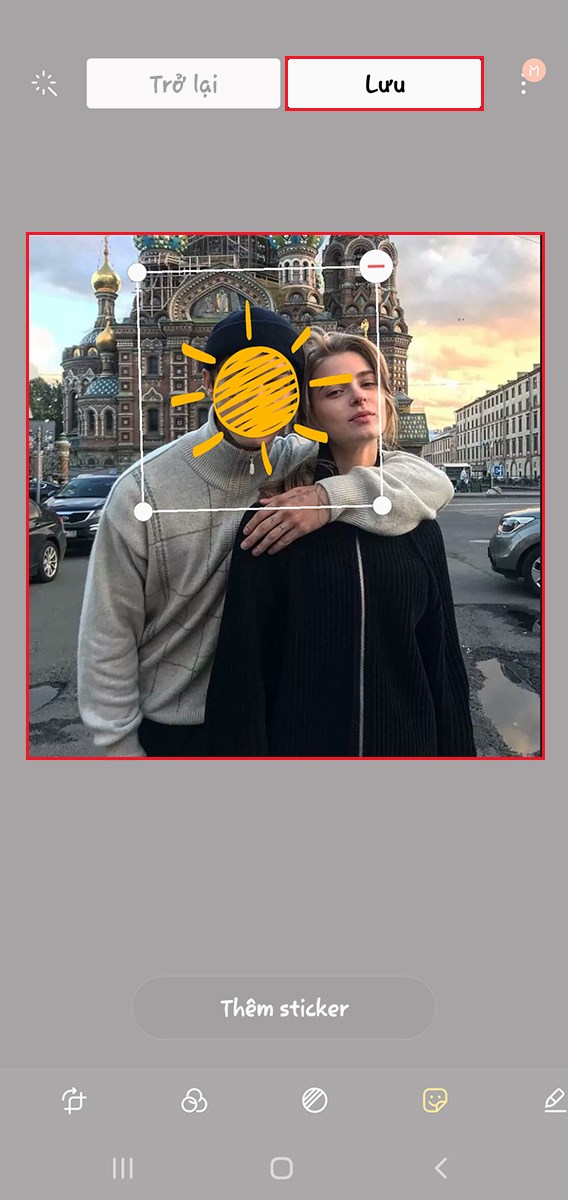 căng chỉnh icon vào vị trí hợp lý > sau đó nhấn Lưu*alt: Đặt icon vào vị trí muốn che và lưu lại*
căng chỉnh icon vào vị trí hợp lý > sau đó nhấn Lưu*alt: Đặt icon vào vị trí muốn che và lưu lại*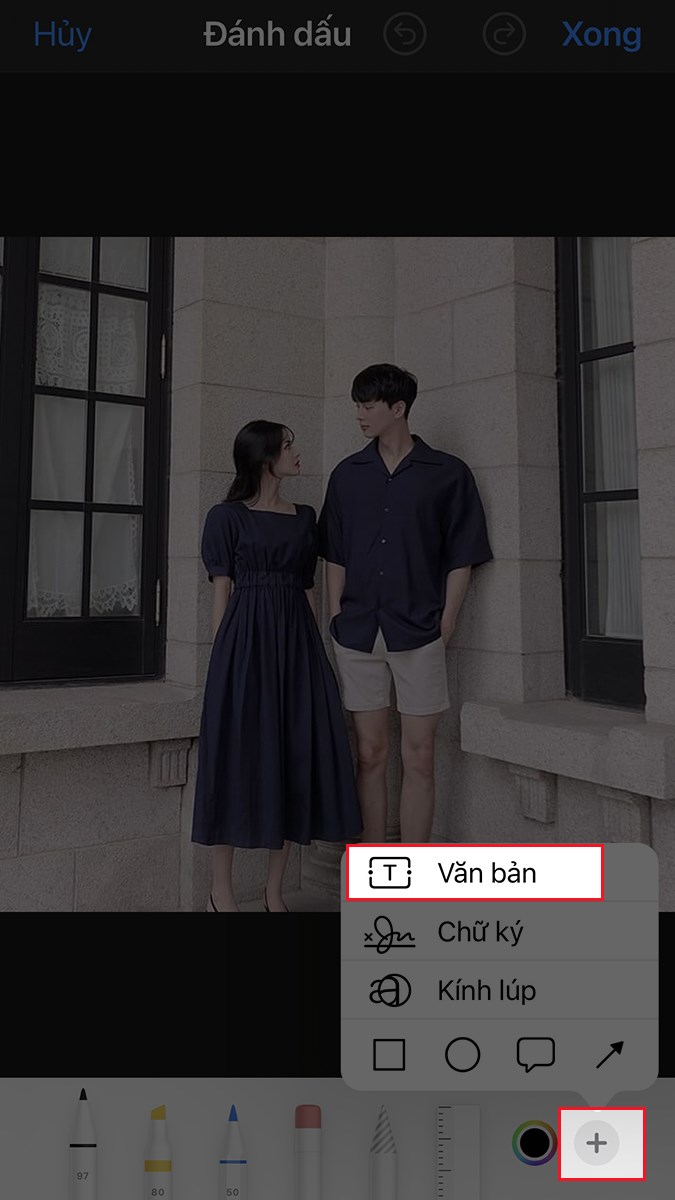 Chọn nút dấu + > sau đó chọn Văn bản*alt: Thêm văn bản để chèn icon*
Chọn nút dấu + > sau đó chọn Văn bản*alt: Thêm văn bản để chèn icon*